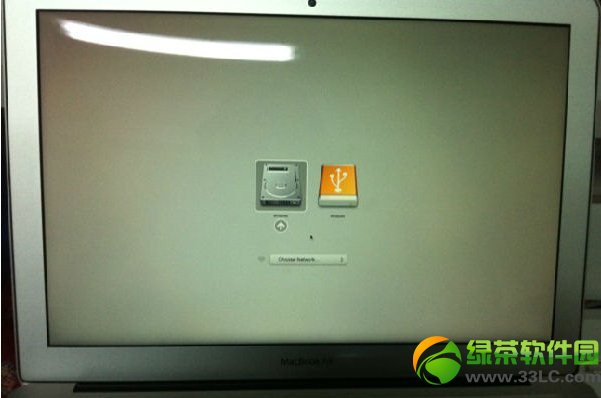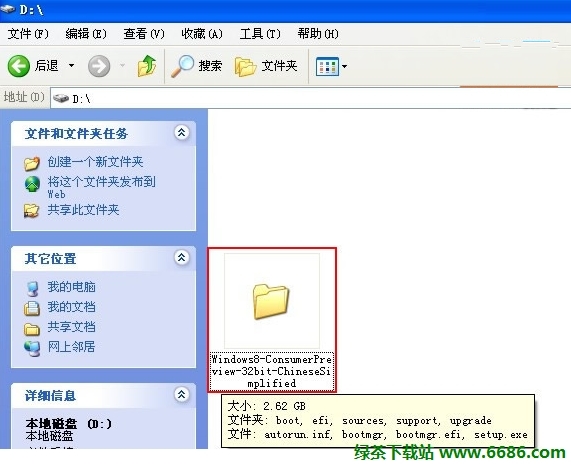pe系统安装win8教程:pe下安装win8系统步骤
接下来带给大家的是pe系统安装win8教程,想知道pe下安装win8系统具体步骤的朋友可以参考下文,对于一些新手朋友来说,对于pe安装win8可能比较陌生,所以下文的教程要好好看哦。

第一步、把“windows 8系统”安装光盘解压或文件夹复制到硬盘上,如d:\win8。
第二步、制作C:盘安装引导文件(可事先制作好,然后一起拷到C:盘):
1、提取“windows 8”安装光盘下的“boot”文件夹全部复制到C:盘。
2、C:盘新建“sources”文件夹。
3、再提取“windows 8”安装光盘的“sources”文件夹下文件“boot.wim”复制到C:\sources文件夹下。
4、提取“windows 8”安装光盘的根目录下“bootmgr”文件,复制到C:\根目录。
第三步、在WIN PE下运行cmd(命令提示符),然后输入“c:\boot\bootsect.exe /nt60”,提示successful(即成功了)。
第四步、关闭cmd(命令提示符)窗口,重启计算机,自动进入安装界面,选择安装语言。
第五步、出现“开始安装界面”(要注意了,不点击“现在安装”),选修复安装,再选上方“凝难问题”,然后“高级”,最后一项“命令提示符”,进入DOS窗口。
第六步、在命令提示符的DOS下输入“d:\win8\sources\setup.exe”,开始安装。
第七步、选择安装语言→自定义安装→格式化C盘→下一步开始安装,就OK了。
win8.1安装教程:硬盘安装win8系统方法汇总
- 非生物因素蓄电池全收集攻略 05-20
- 非生物因素弗拉克详细位置路线介绍 05-20
- 决胜之心魅魔妖姬技能图鉴介绍 05-20
- 决胜之心神圣骑士技能图鉴介绍 05-20
- 决胜之心大德鲁伊技能图鉴介绍 05-20
- 决胜之心灾厄君主技能图鉴介绍 05-20
- 决胜之心赋灵夜影技能图鉴介绍 05-20
- 决胜之心邪狩战刃技能图鉴介绍 05-20
- 决胜之心月神巡狩技能图鉴介绍 05-20
- 决胜之心疾风剑圣技能图鉴介绍 05-20